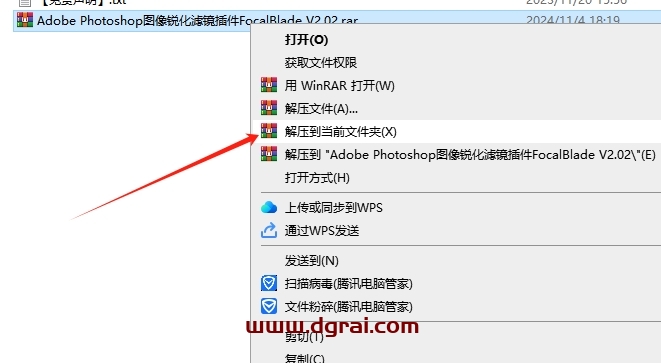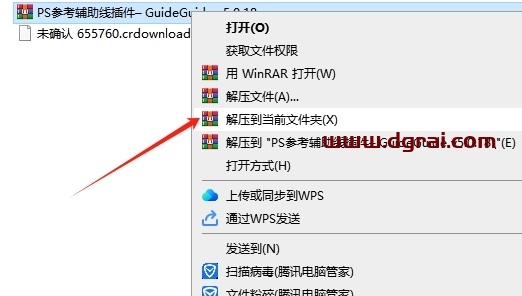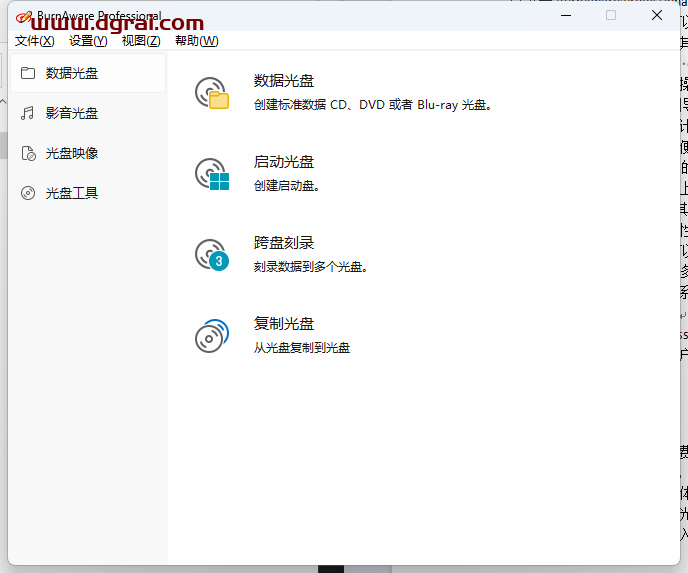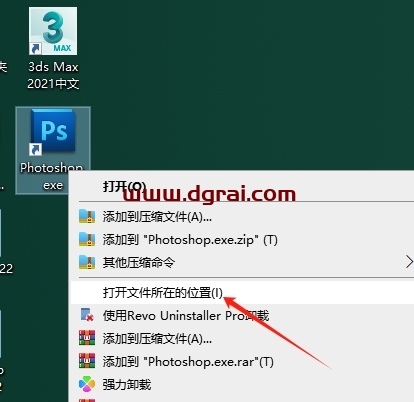软件介绍
Athentech Perfectly Clear Complete v3.5.6.1152是一款功能强大的PS图像修饰插件,同时也是一款独立的程序。它专为Photoshop和Lightroom设计,能够智能地检测并消除图片上的各种缺陷,如皮肤瑕疵、光影不均等。通过简单的点击操作,用户即可获得专业级的图像修饰效果。该插件支持Photoshop CC及以上版本和Lightroom 1.0至CC及以上版本,适用于Windows 7至Windows 11的64位系统。其智能化的色彩处理和多个默认设置(如人像、风景等)使得非专业用户也能轻松上手,实现高质量的图像修饰、磨皮和调色操作。
[WechatReplay]
下载地址
迅雷网盘
https://pan.xunlei.com/s/VOMpHH_gUnyrLBWesa-OuAq9A1?pwd=riyt#
夸克网盘
https://pan.quark.cn/s/654b7052edb1
百度网盘
通过网盘分享的文件:PS图像修饰插件Athentech Perfectly Clear Complete v3.5.6.1152
链接: https://pan.baidu.com/s/1JgCPW8c1X9I09At4HKg4GA?pwd=wibs 提取码: wibs
如需其他软件,请复制下方地址,到手机浏览器打开,搜索关键词即可获取 https://docs.qq.com/sheet/DSW9td0RsV3JsbHBH?tab=cnyyov
安装教程
第1步
将插件包下载到电脑本地,使用解压工具解压打开(全程关闭杀毒软件及防火墙)

第2步
鼠标右键Setup_x64.msi点击安装
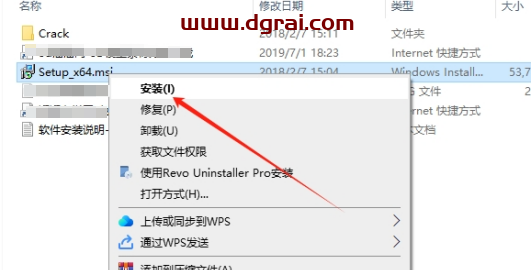
第3步
欢迎来到插件安装向导,点击Next
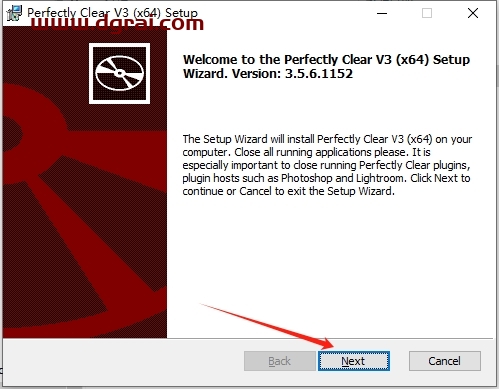
第4步
插件许可协议接受,勾选我接受的选项,然后Next
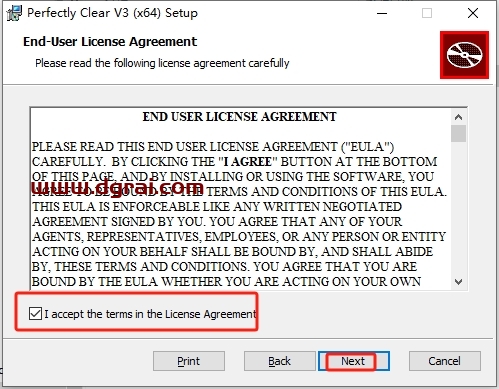
第5步
根据自己的ps版本进行选择,然后Next

第6步
准备安装,点击Intsall

第7步
正在安装中,稍等
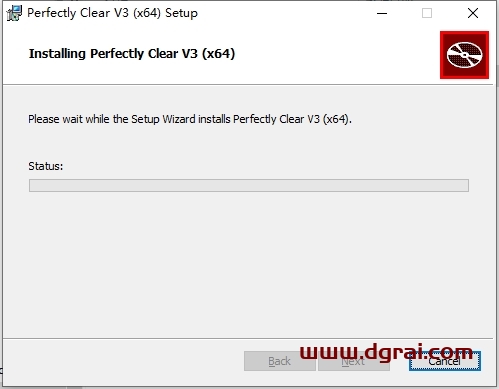
第8步
安装成功,点击Finish
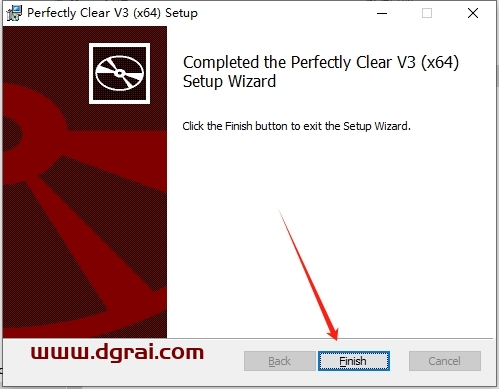
第9步
打开Crack文件夹,选择Perfectly Clear.exe复制到【C:Program FilesAthentechPerfectly Clear Complete V3】替换

第10步
再打开Perfectly Clear Plug-in Ps V3文件夹,选择PerfectlyClearCompletePS.8bf复制到【C:Program FilesAthentechPerfectly Clear Plug-in PS V3】替换
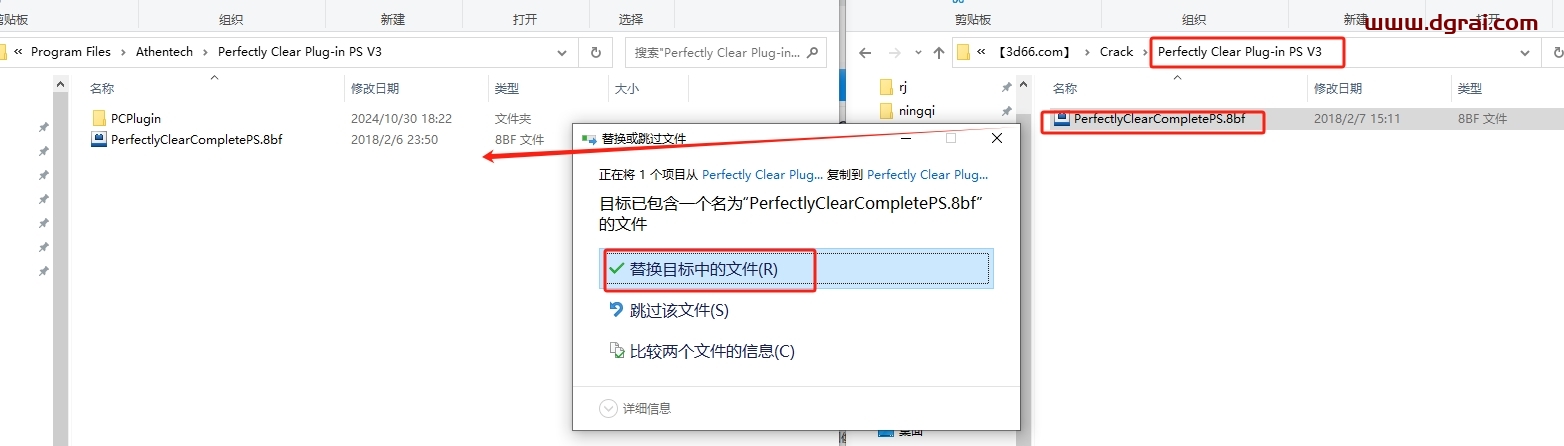
第11步
打开Common Files文件夹,选择PerfectlyClearCompletePS.8bf复制到【C:Program FilesCommon FilesAdobePlug-InsCCAthentechPerfectly Clear V3 Photoshop Plugin】替换

第12步
打开Perfectly Clear Plug-in LR V3文件夹,选择PerfectlyClearCompleteLR.exe复制到【C:Program FilesAthentechPerfectly Clear Plug-in LR V3】替换
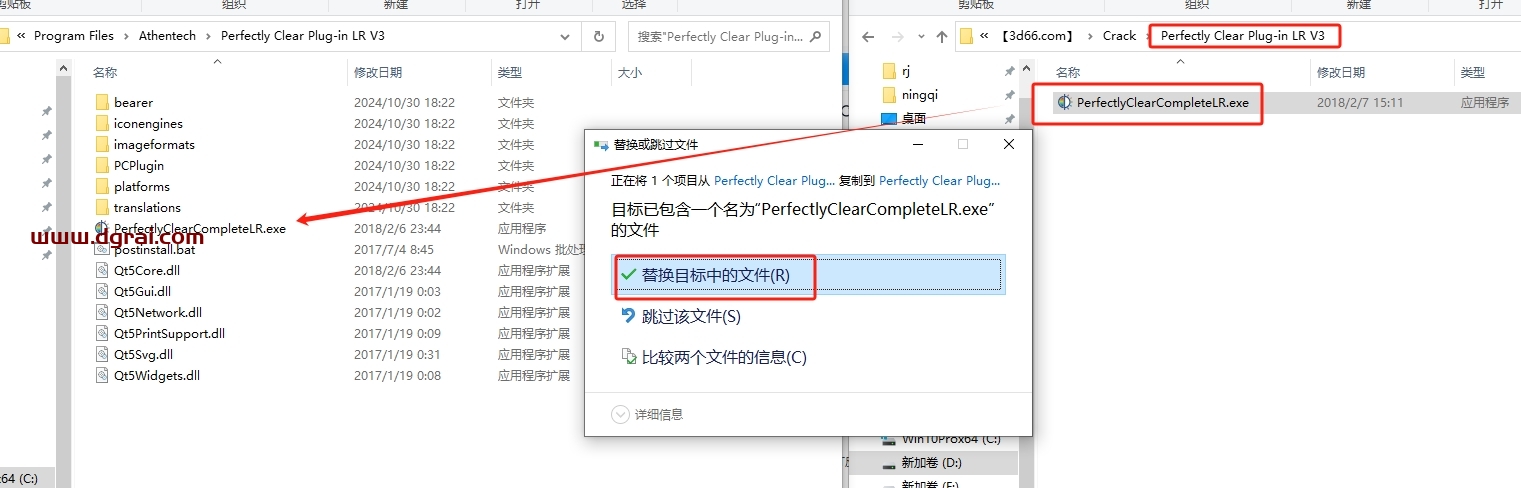
第13步
打开ps软件,新建文档,点击滤镜-Athentech lmaging -Perfectly Clear v3…
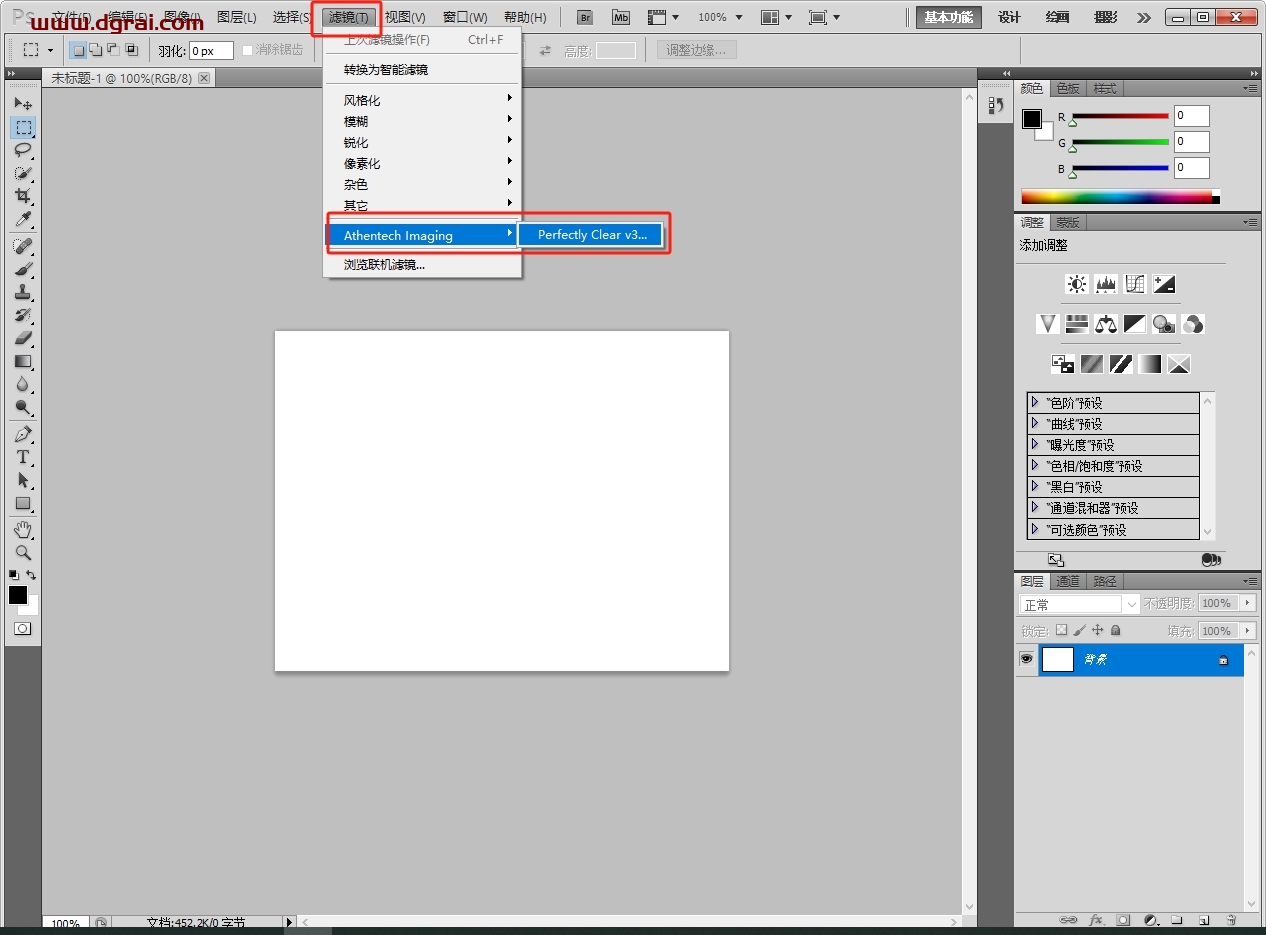
第14步
插件显示,此时即可使用了
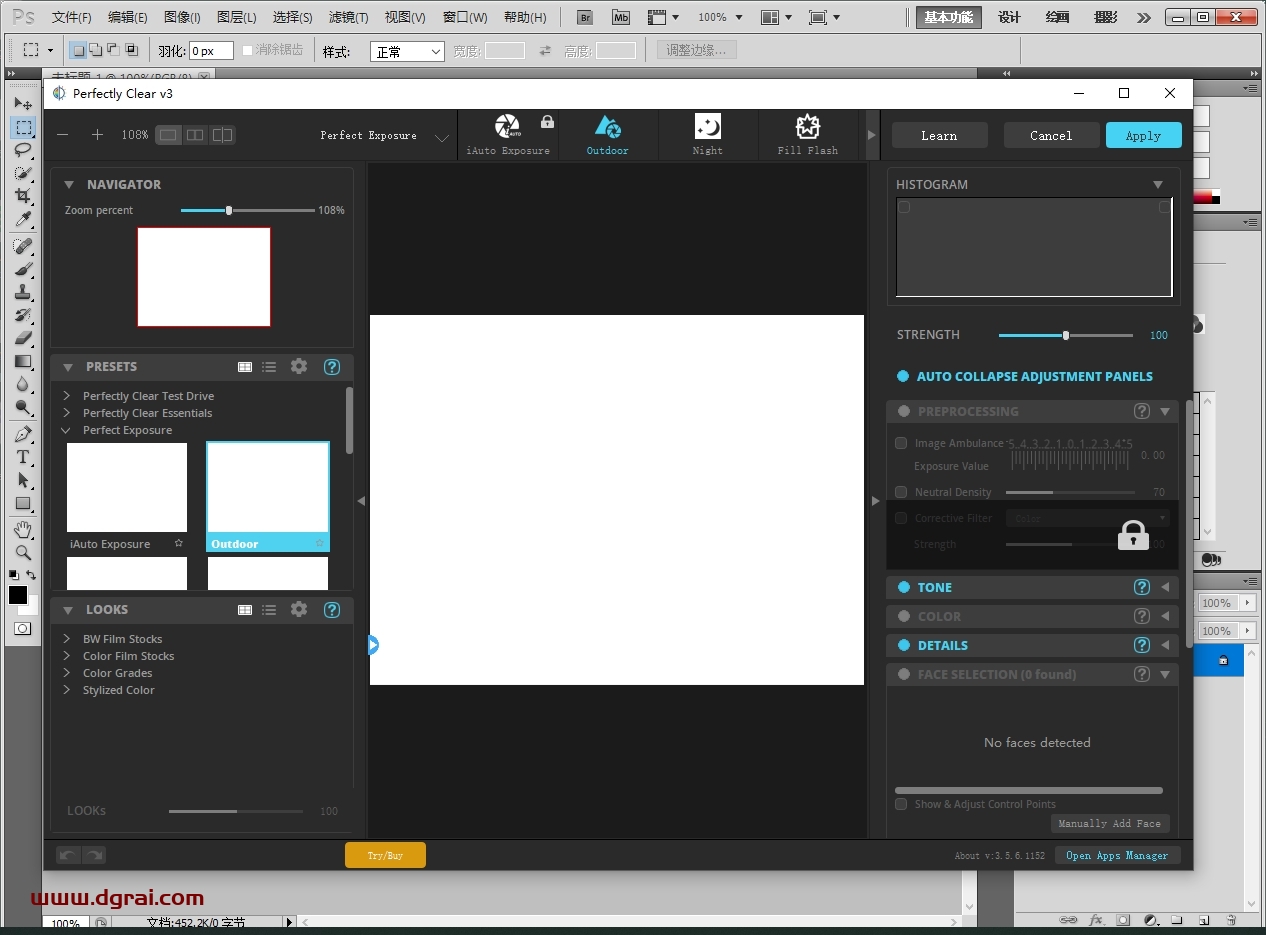
相关文章